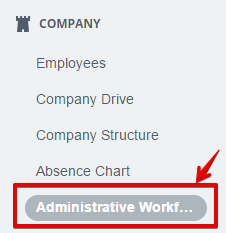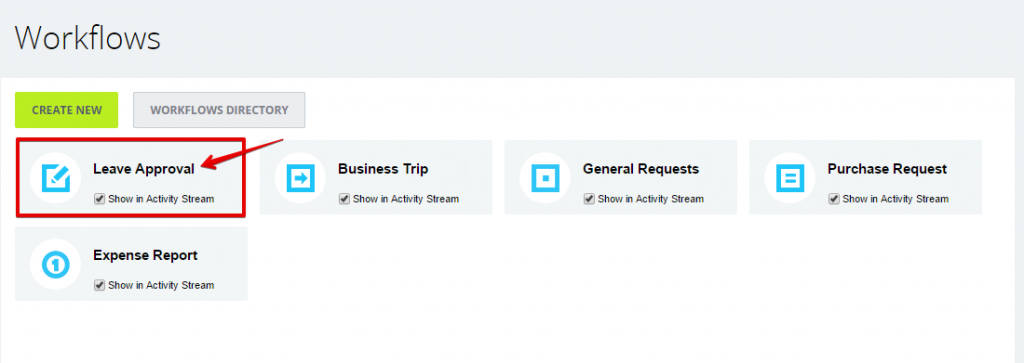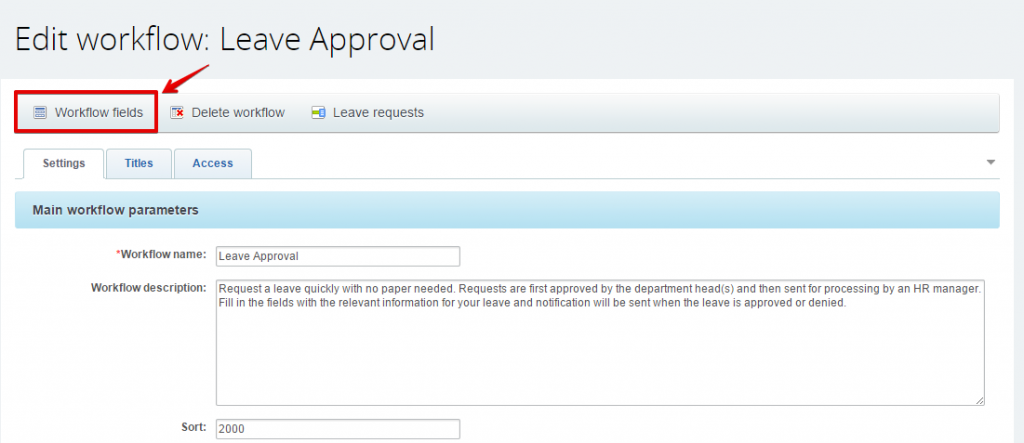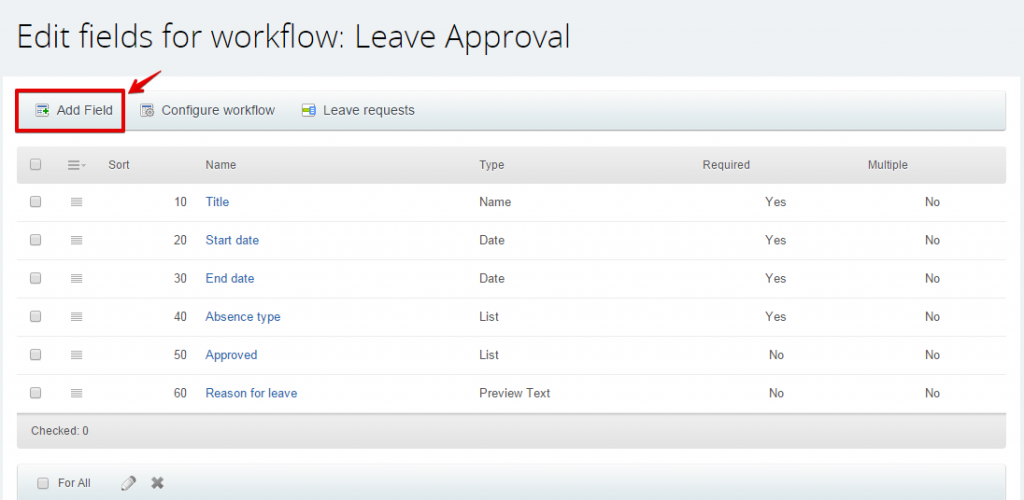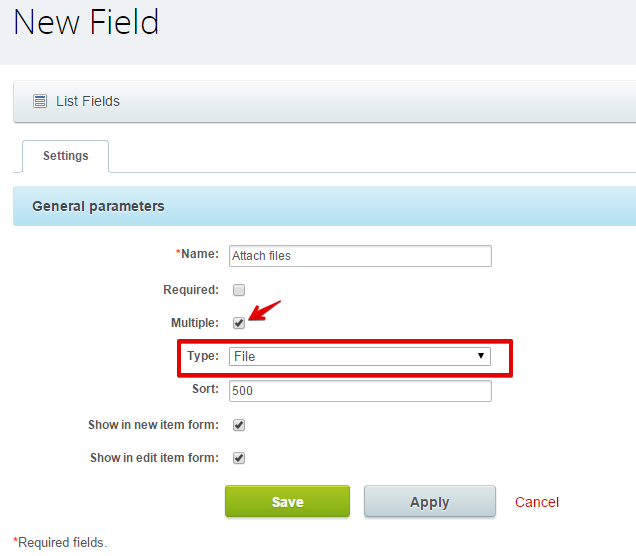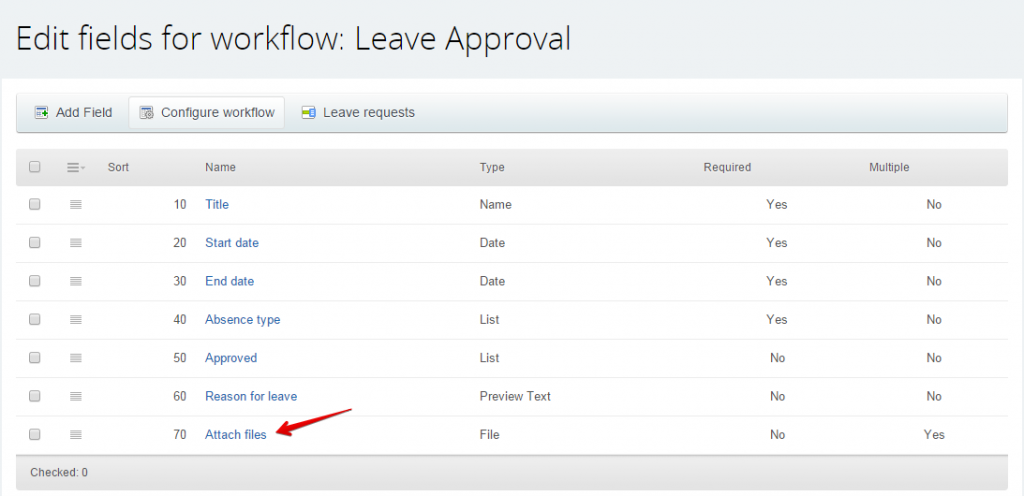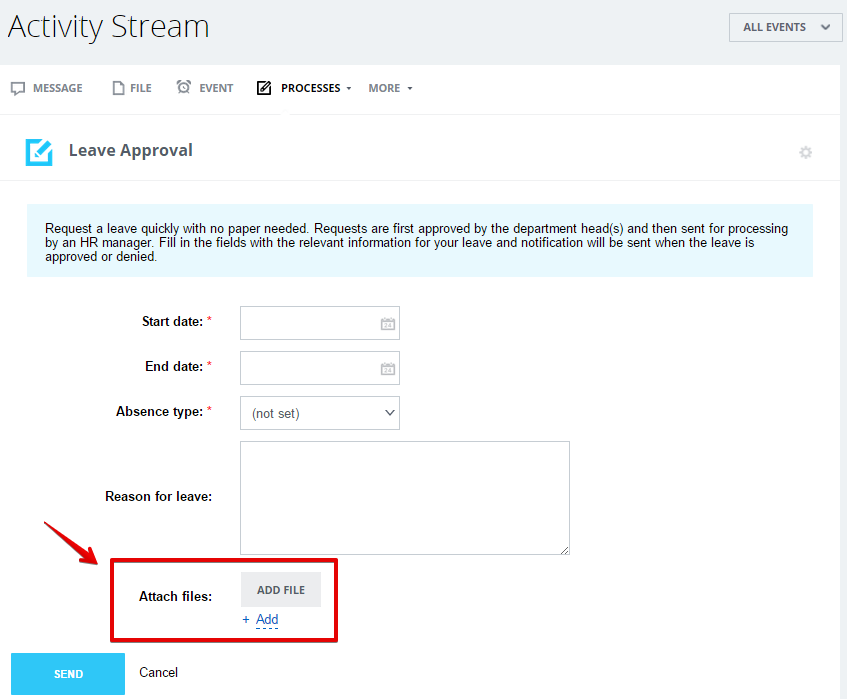Per impostazione predefinita, il flusso di lavoro Approvazione permesso non offre la possibilità di allegare file, ma ciò può essere modificato. In realtà il flusso di lavoro può essere modificato anche in molti altri modi (consulta Corso di formazione sui processi aziendali per maggiori informazioni), ma in questo articolo ti mostreremo come aggiungere un nuovo campo di tipo di file a questo particolare flusso di lavoro:
1. Apri la sezione Flussi di lavoro amministrativi situata nel menu Azienda:
Nella pagina dei flussi di lavoro, fai clic sul flusso di lavoro che vuoi modificare (Richiesta di congedo, nel nostro esempio):
2. Apri le impostazioni del flusso di lavoro:
Abbiamo bisogno della sezione Campi flusso di lavoro:
3. Nella pagina "Modifica campi per flusso di lavoro" troverai tutti gli attuali campi visualizzati nel flusso di lavoro: questi campi possono essere modificati. Dobbiamo aggiungere un nuovo campo:
4. Una nuova procedura guidata per la creazione dei campi consente di scegliere tra varie opzioni:
nome campo - nome che verrà visualizzato dall'utente che invia la richiesta;
tipo di campo - "file" nel nostro esempio;
obbligatorio - se il campo è obbligatorio o meno (importante: se il campo è contrassegnato come obbligatorio, gli utenti non saranno in grado di inviare una richiesta senza allegare un file);
multiplo - consente di impostare più di 1 valore (nel nostro esempio questa opzione consentirà di allegare più di 1 file);
mostra nel modulo nuovo\modifica elemento - imposta se il campo è disponibile solo quando viene aggiunto un nuovo flusso di lavoro o solo quando il flusso di lavoro viene modificato o in entrambi i casi.
Dopo aver salvato le nuove condizioni del campo, il file stesso verrà visualizzato nell'elenco dei campi del flusso di lavoro. Ricorda che puoi sempre modificarlo o eliminarlo da qui:
Un nuovo modulo di richiesta apparirà come segue: